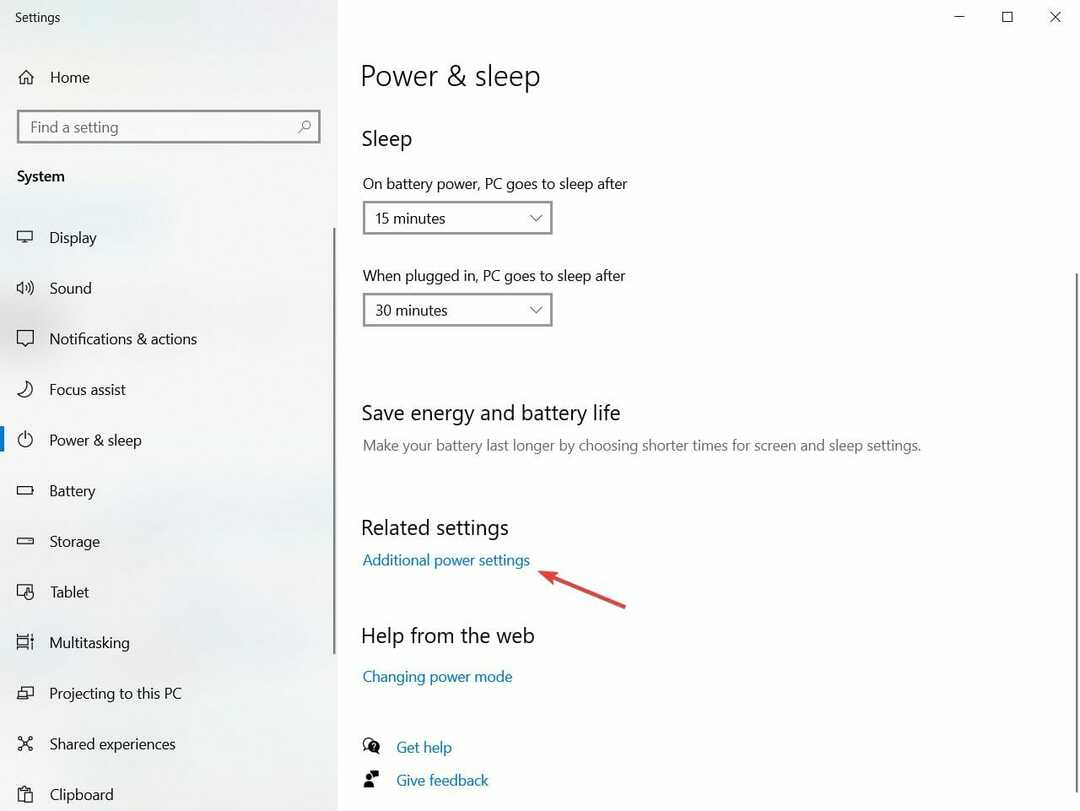- Hver gang du utfører en OS-oppdatering, er en omstart obligatorisk.
- Noen brukere rapporterte imidlertid at de ikke kan oppdatere enheten etter visse oppdateringer.
- Har du andre oppstartsrelaterte problemer? Sjekk ut vår Boot Errors Hub for hjelp.
- Følg flere artikler som denne i vår dedikert Fix Hub.

Denne programvaren vil holde driverne dine i gang, og dermed beskytte deg mot vanlige datamaskinfeil og maskinvarefeil. Sjekk alle driverne dine nå i 3 enkle trinn:
- Last ned DriverFix (bekreftet nedlastningsfil).
- Klikk Start søk for å finne alle problematiske drivere.
- Klikk Oppdater drivere for å få nye versjoner og unngå systemfeil.
- DriverFix er lastet ned av 0 lesere denne måneden.
Datamaskinen min starter ikke etter oppdatering
- Programvareløsninger
- Forsikre deg om at den bærbare datamaskinen din er kompatibel med Windows 10
- Koble fra eksterne enheter
- Oppdater driverne
- Ta ut batteriet
Hva skal jeg gjøre hvis Windows 10 ikke starter etter oppdateringen
1. Programvareløsninger
Hvis din laptop er kompatibel med Windows 10, og alle dine eksterne enheter er kompatible med Windows 10, så har du ikke noe maskinvareproblem som hindrer at den bærbare datamaskinen starter på nytt.
Når det er tilfelle, er problemet ditt mest sannsynlig programvarerelatert, og du kan bruke tredjepartsverktøy for å fikse det, for eksempel Tenorshare Windows Boot Genius.
Dette produktet kan start eksternt ødelagte systemer, uavhengig av hva som forårsaket korrupsjonen, og sparer deg for vanlige problemer som svarte skjermer på oppstart, blå skjerm, fryser og mer.

Tenorshare Windows Boot Genius
Løs alle oppstartsrelaterte problemer på din PC eller laptop uten å kaste bort tid og penger ved å bruke dette fantastiske reparasjonsverktøyet.
Få det nå
2. Forsikre deg om at den bærbare datamaskinen din er kompatibel med Windows 10

Hvis du bruker en eldre bærbar PC, er det en sjanse for at den ikke er kompatibel med Windows 10. I så fall vil noen av funksjonene på systemet ditt ikke kunne fungere normalt, eller du vil ikke engang kunne slå på den bærbare datamaskinen.
Så før du oppgraderer systemet til den bærbare datamaskinen til Windows 10, må du sørge for at den er kompatibel med Windows 10. Her er spesifikasjonene den bærbare datamaskinen din må oppfylle for å kunne kjøre Windows 10 normalt:
- 1 gigahertz (GHz) eller raskere prosessor
- 1 gigabyte (GB) for 32-bit eller 2 GB for 64-biters versjon av systemet
- 16 GB harddiskplass for 32-bit OSeller 20 GB for 64-biters operativsystem
3. Koble fra eksterne enheter

Hvis du er sikker på at den bærbare datamaskinen din er kompatibel, må du også sørge for at alle eksterne komponenter er kompatible med systemet også.
Hvis de eksterne komponentene dine, som ekstern harddisk, eller mus, er ikke kompatible med Windows 10, de kan forårsake forskjellige problemer, og dette omstartsproblemet er bare ett av dem.
4. Oppdater driverne

En annen ting relatert til eksterne komponenter som kan forårsake problemer, er deres sjåfører. Hvis drivere for eksterne enheter ikke oppdateres, kan du også møte noen problemer.
Så sørg for at alle komponentene er kompatible med systemet, og at alle driverne er oppdatert, og du bør ikke møte omstartsproblemet. Du kan bruke denne guiden for å lære hvordan du kan løse utdaterte driverproblemer. Selvfølgelig kan du bare bruke denne løsningen hvis du kan starte datamaskinen i noen minutter.
5. Ta ut batteriet på den bærbare datamaskinen

Hvis dette problemet påvirker den bærbare datamaskinen din, kan du prøve å fjerne batteriet helt. Koble deretter til enheten og prøv å starte den opp igjen. Så overraskende som denne metoden kan virke, bekreftet mange brukere at den fungerte. Så prøv det og gi oss beskjed om det også fungerte for deg.
Det ville være alt, hvis du har kommentarer, forslag eller til og med noen flere løsninger for omstartsproblemet i Windows 10, når du til vår kommentarseksjon, vil vi gjerne høre tankene dine.
Også, hvis du har andre problemer med Windows 10, kan du se etter løsningen i vår Windows 10 Fix seksjon.
Ovennevnte artikkel dekker også følgende saker:
- Den bærbare datamaskinen starter ikke på nytt etter oppdateringen
- Bærbar datamaskin starter ikke etter Windows-oppdatering
- Bærbar datamaskin slås ikke på etter oppdatering av Windows 10